میتوانید با استفاده از Shopify با چند کلیک ساخت فروشگاه آنلاین خود را شروع کنید. این مقاله به شما نشان می دهد که چقدر ساخت فروشگاه آنلاین ساده است.
یادگیری نحوه ساخت فروشگاه آنلاین با استفاده از Shopify آنقدرها هم که فکر می کنید پیچیده نیست. چه بخواهید از طریق dropshipping در Shopify مقداری پول نقد به دست آورید، یا اینکه محصول فوق العاده ای دارید که می خواهید بفروشید، راه اندازی فروشگاهی با استفاده از Shopify یکی از ساده ترین گزینه های شما است.
ویژگی های Shopify آن را هم برای حرفه ای ها و هم برای مبتدیان عالی می کند و بیشتر افراد میتوانند فروشگاه خود را در کمتر از یک روز راه اندازی کنند. آیا برای راه اندازی فروشگاه خود آماده هستید؟ بیائید شروع کنیم.
1. در Shopify ثبت نام کنید
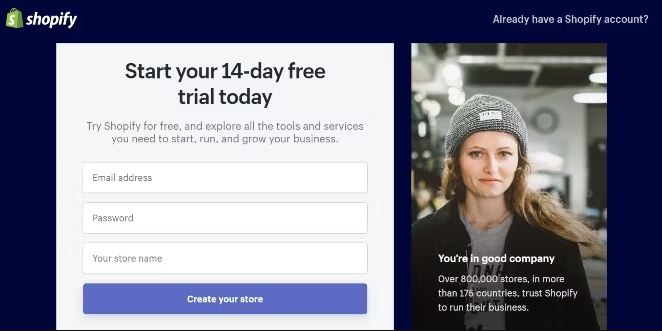
ساخت فروشگاه آنلاین
ثبت نام در Shopify بسیار ساده است. تنها چیزی که نیاز دارید ایمیل و نام فروشگاهتان است. به خاطر داشته باشید که اگر نام فروشگاه کاملاً اصلی ندارید، Shopify به شما اجازه نمیدهد از این مرحله ادامه دهید. ممکن است مجبور شوید نام فروشگاه خود را چند بار تغییر دهید تا بتوانید نامی را پیدا کنید که هیچ کس دیگری آن را ندارد.
سپس Shopify چند سوال در مورد اینکه آیا شما صاحب یک کسب و کار تاسیس شدهاید یا اینکه تازه شروع کردهاید می پرسد. برای ادامه به داشبورد اصلی خود، باید آدرس صورتحساب را نیز پر کنید.
مانند بسیاری از چیزهای خوب، Shopify رایگان نیست. شما یک دوره آزمایشی رایگان 14 روزه دریافت خواهید کرد که به شما کمک می کند قبل از شروع هزینه، وبسایت خود را راه اندازی کنید. هنگامی که دوره آزمایشی به پایان می رسد، باید بسته به اندازه کسب و کار خود یک برنامه ماهانه انتخاب کنید. ابتدایی ترین طرح از 29 دلار در ماه شروع می شود و قیمت از آنجا به سمت بالا می رود.
2. محصولات را اضافه کنید
اکنون که ثبت نام کردهاید، Shopify بلافاصله از شما می خواهد که محصولی را به فروشگاه خود اضافه کنید. اگر قبلاً تصاویری از محصول خود و توضیحاتی سریع دارید، این کار باعث میشود که فرآیند راهاندازی شما بسیار سریعتر انجام شود.
به دو روش میتوانید محصولات را به فروشگاه خود اضافه کنید:
- محصولات را به صورت دستی وارد کنید
- آنها را با یک فایل CSV وارد کنید
در حال حاضر، اجازه دهید فقط به اصول اولیه پایبند باشیم و آنها را به صورت دستی اضافه کنیم.
اطلاعات اولیه محصول
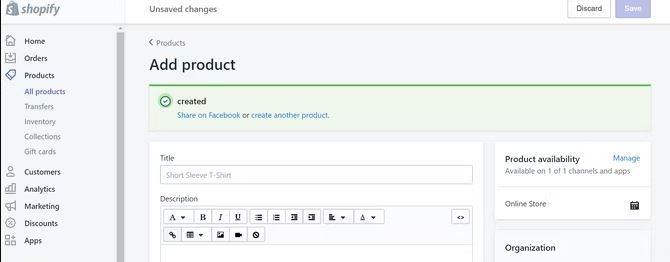
اطلاعات اولیه محصول
به سادگی نام محصول خود را در نوار عنوان وارد کنید و هر گونه اطلاعات کلیدی درباره محصول خود را در کادر توضیحات اضافه کنید.
به پایین پیمایش کنید تا بخشی را بیابید که در آن میتوانید تصویر محصول خود را درج کنید. یا تصویر دلخواه خود را بکشید و رها کنید یا به سادگی آپلود تصویر را انتخاب کنید. اگر تصمیم دارید خودتان عکس بگیرید، ممکن است به مهارت های اولیه عکاسی دیجیتال نیاز داشته باشید، اما نتایج آن ارزشش را دارد.
قیمت گذاری و موجودی محصول
در اینجا میتوانید قیمت یک محصول را اضافه کنید. با برچسب «مقایسه در قیمت» قیمت شما را علامت گذاری نشان میدهد.
برای مثال، اگر کالایی را با محاسبه تخفیفات به قیمت 20 دلار میفروشید و قیمت اصلی آن 50 دلار است، 50 دلار را در بخش مقایسه با قیمت تایپ کنید تا تفاوت قیمت در فروشگاه شما نشان داده شود. میتوانید برای فروش در فروشگاه Shopify خود استفاده کنید.
اگر نمیخواهید علامت گذاری نشان داده شود، همان مقدار را در بخش های قیمت و مقایسه در قیمت وارد کنید.
Shopify همچنین موجودی شما را تا زمانی که بارکد، SKU مناسب را داشته باشید و بدانید چه تعداد محصول در دسترس دارید، پیگیری میکند.
افزودن انواع
انواع تغییرات مختلفی که ممکن است محصول شما داشته باشد را نشان میدهد. تغییرات میتواند شامل هر چیزی از جمله اندازه، رنگ، وزن و موارد دیگر باشد.
فرض کنید من یک تیشرت سفید در سایزهای مختلف می فروشم. «اندازه» را در زیر نام گزینه وارد میکنم و سپس هر گزینه اندازه را در قسمت مقادیر گزینه اضافه میکنم.
همانطور که مقادیر را تایپ می کنید، متوجه خواهید شد که میتوانید قیمت انواع را نیز تغییر دهید. Shopify به شما امکان می دهد قیمت خاصی را برای رنگ ها، اندازه ها و ویژگی های مختلف تعیین کنید.
ترکیب سئو
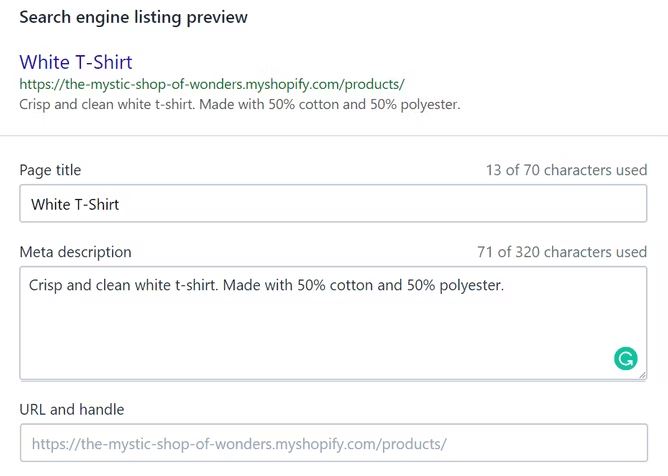
سئو
سئو یکی از مهم ترین مؤلفه ها هنگام راهاندازی یک فروشگاه آنلاین است، بنابراین حتماً باید از بخش پیش نمایش فهرست موتورهای جستجو استفاده کنید. هر کلمه کلیدی SEO را در توضیحات Meta اضافه کنید و یک عنوان سئو پسند برای جذب مشتریان بیشتر ایجاد کنید.
3. ایجاد مجموعه
چگونه مشتریان شما میتوانند بدون پیمایش در کل کاتالوگ شما، محصولی را در فروشگاه شما پیدا کنند؟ ایجاد مجموعه ها خرید را برای مشتریان شما بسیار آسان می کند.
مجموعه ها گروهی از محصولات هستند که در یک دسته قرار می گیرند. برای مثال، تیشرت ها را در مجموعه ای با عنوان «پیراهن های آستین کوتاه» قرار دهید و اجناس تخفیفخورده را در مجموعه ای به نام «حراج» قرار دهید. وقتی مشتریان شما به دنبال چیزی در یک دسته بندی خاص هستند، می توانند به جای پیمایش بی پایان در سایت شما، مجموعه ای خاص را انتخاب کنند.
برای ایجاد مجموعه، به منوی نوار کناری سمت چپ بروید، محصولات را پیدا کنید و سپس روی مجموعه ها کلیک کنید. همانطور که میبینید، Shopify قبلاً مجموعه ای با عنوان “صفحه اصلی” برای شما ایجاد کرده است. اینها محصولات برجسته ای هستند که مشتریان شما در صفحه اصلی فروشگاه شما خواهند دید. میخواهید مجموعه های بیشتری از این اضافه کنید، بنابراین روی دکمه آبی رنگ ایجاد مجموعه کلیک کنید.
میتوانید مجموعه ها را به صورت دستی یا خودکار ایجاد کنید. ایجاد مجموعه ها به صورت خودکار بسیار ساده تر است، به خصوص اگر محصولات زیادی داشته باشید.
با این حال، برای اینکه Shopify به طور خودکار مجموعه ها را تولید کند، باید یک شرط اضافه کنید. برچسب، عنوان یا فروشنده خاصی را وارد کنید که هر محصول را از یکدیگر متمایز می کند.
به عنوان مثال، اگر میخواهید یک مجموعه تیشرت ایجاد کنید، باید هر محصول را با “تیشرت” تگ کنید.
4. یک تم Shopify را انتخاب کنید
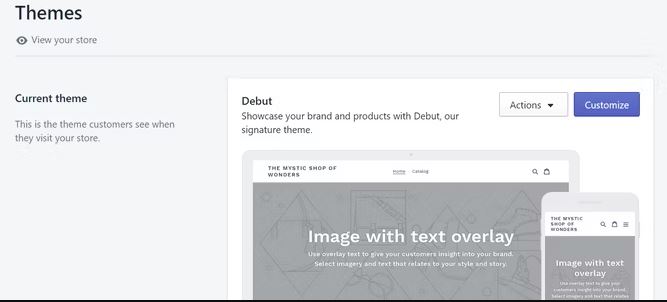
یک تم Shopify را انتخاب کنید
اکنون زمان آن رسیده است که تم مناسب را برای فروشگاه Shopify خود پیدا کنید. در زیر عنوان کانال فروش در منوی نوار کناری، به فروشگاه آنلاین > تم ها بروید. Shopify شما را با یک موضوع بسیار ابتدایی به نام Debut راهنمایی می کند.
لازم نیست به این طرح زمینه پایبند باشید، به پایین پیمایش کنید و از فروشگاه تم Shopify دیدن کنید. فروشگاه تم Shopify شامل تم های رایگان و پولی است. از اینجا میتوانید محبوب ترین تم ها را بررسی کنید و بر اساس سلیقه شخصی خود موضوعی پیدا کنید. می توانید 100 دلار یا بیشتر برای یک تم فانتزی هزینه کنید، اما Shopify تم های رایگانی را ارائه می دهد که به همان اندازه خوب هستند.
یکی را که دوست دارید پیدا کنید؟ روی آن کلیک کنید، Add theme را انتخاب کنید، و Shopify آن را در داشبورد شما نصب میکند (اما تم را فعال نمیکند).
باید خودتان طرح زمینه را فعال کنید، بنابراین به فروشگاه آنلاین > تمها برگردید و به قسمت «موضوعات بیشتر» بروید. نام طرح زمینه ای را که به تازگی نصب کرده اید پیدا کنید، روی منوی کشویی Action ضربه بزنید و سپس انتشار را انتخاب کنید.
5. تم خود را سفارشی کنید
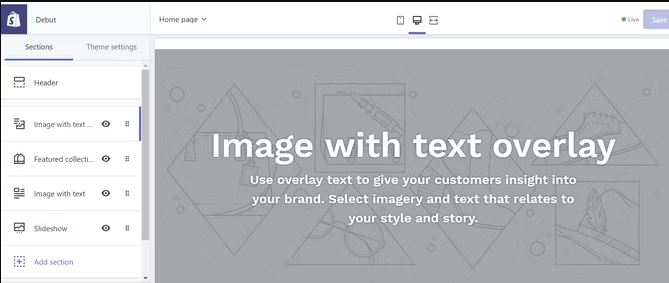
تم خود را سفارشی کنید
اگر نحوه راهاندازی سایت خود را دوست ندارید، نگران نباشید. میتوانید با سفارشی کردن تم خود، چیدمان فروشگاه خود را تغییر دهید. نگاهی به فروشگاه های دیگر Shopify بیندازید تا برای خودتان الهام بگیرید.
با افزودن عکسی به صفحه اصلی خود شروع کنید که نشان دهنده شرکت شما است. عکس خود را آپلود کنید یا از یکی از عکس های استوک رایگان و باکیفیت Shopify استفاده کنید. عکس را با متنی جفت کنید که برند شما را جذاب کند و افراد را به فروشگاه شما بکشاند.
صفحه اصلی شما دارای چندین ویژگی مختلف است که میتوانید از آنها استفاده کنید. یک گالری تصاویر، نمایش اسلاید، محصول ویژه، خبرنامه، گواهینامه، ویدیو و موارد دیگر اضافه کنید.
برای ویرایش سایر صفحات در فروشگاه خود، به منوی کشویی در بالای صفحه بروید. آن را برای نمایش صفحات سایت خود انتخاب کنید و شروع به سفارشی سازی صفحات محصول، صفحات مجموعه، صفحه 404، سبد خرید و وبلاگ خود کنید.
6. یک دامنه ایجاد کنید
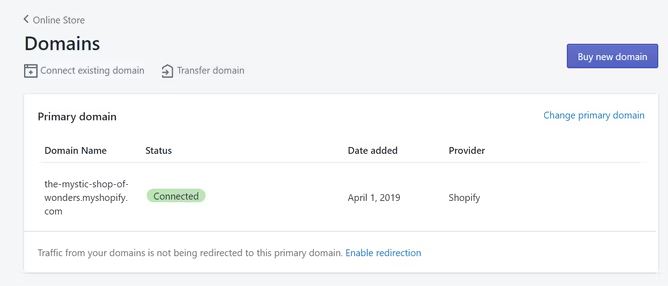
یک دامنه ایجاد کنید
هیچ کس نمیخواهد وبسایت فروشگاه آنها با “myshopify.com” ختم شود. غیرحرفه ای به نظر می رسد، و حس “مشروعیت” نمیدهد. به همین دلیل باید یک دامنه برای وبسایت خود ایجاد کنید و یک هاست پیدا کنید.
خوشبختانه، Shopify این کار را بسیار آسان می کند. میتوانید برای تحقیق در مورد بهترین خدمات میزبانی وب وقت بگذارید، اما وقتی Shopify یک برنامه میزبانی وب و دامنه همهجانبه دارد، چرا زحمت بکشید؟ به فروشگاه آنلاین > دامنه ها بروید و روی خرید دامنه جدید کلیک کنید.
دامنه مورد نظر خود را تایپ کنید تا بررسی کنید که آیا در دسترس است یا خیر. احتمالاً یک افزونه “.com” می خواهید، و Shopify برای این کار سالانه 14 دلار از شما دریافت می کند.
7. پرداخت ها را تنظیم کنید
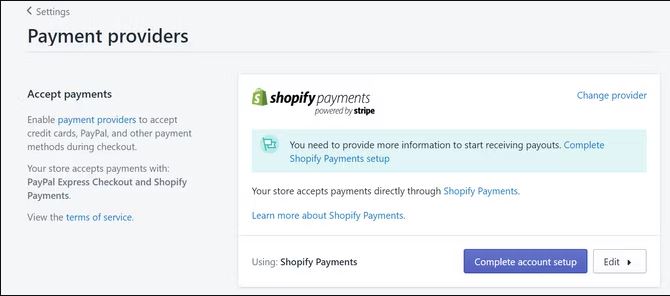
پرداخت ها را تنظیم کنید
Shopify گزینه های زیادی را در مورد پرداخت به شما ارائه می دهد. برای تنظیم پرداخت هایتان، به «تنظیمات» در نوار منوی سمت چپ در داشبوردتان بروید و «ارائه دهندگان پرداخت» را انتخاب کنید.
میتوانید انتخاب کنید که از Shopify، پی پال و Amazon Pay استفاده کنید یا یکی از چندین گزینه پرداخت دیگر را انتخاب کنید. هر سرویس پرداخت با یک قیمت ارائه می شود. ابتدایی ترین طرح Shopify ۲.۹ درصد از هر تراکنش به اضافه 30 سنت را می گیرد.
8. با Shopify به صورت فعال کار کنید
اگر تمام این مراحل را پشت سر گذاشتید، پس آماده هستید تا مغازه اینترنتی خود را باز کنید!
به طور پیشفرض، فروشگاه شما با رمز عبور محافظت میشود، به این معنی که هیچکس نمیتواند بدون وارد کردن کلمه کلیدی به فروشگاه شما دسترسی پیدا کند. با رفتن به «فروشگاه آنلاین > تنظیمات برگزیده»، این مورد را غیرفعال کنید و علامت کادری که میگوید «فعال کردن رمز عبور» را بردارید. فقط در صورتی می توانید این کار را انجام دهید که قبلاً یک برنامه Shopify را انتخاب کرده باشید.
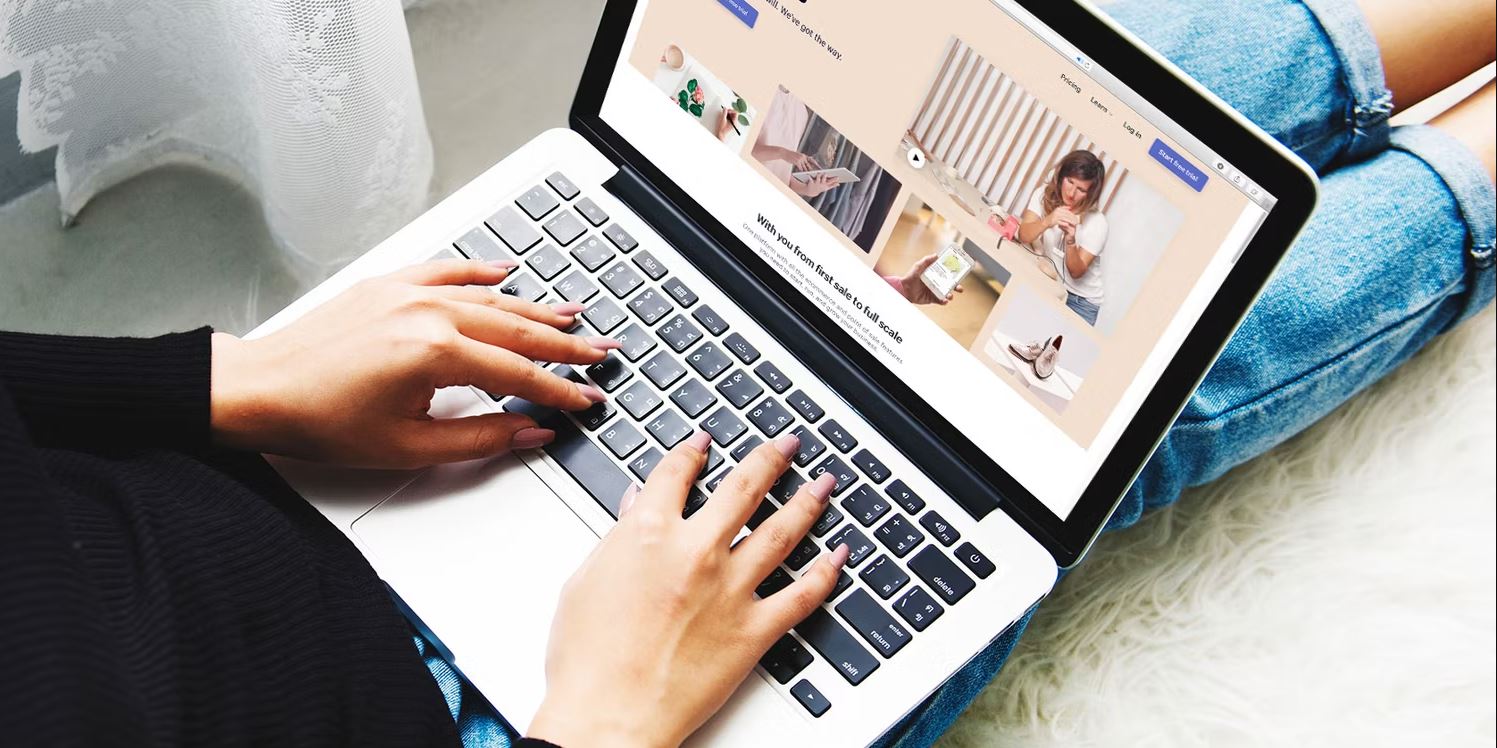
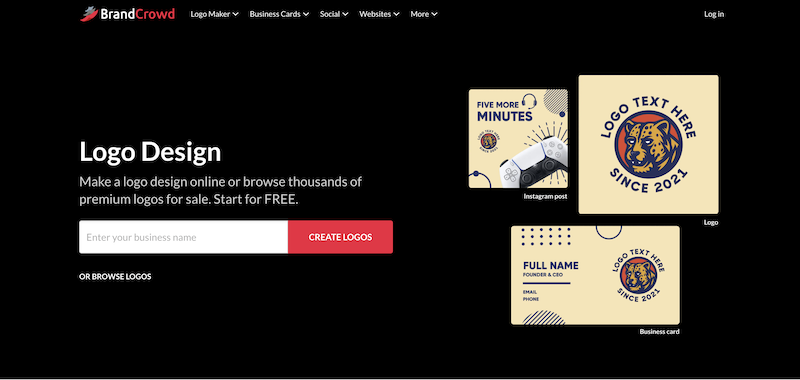

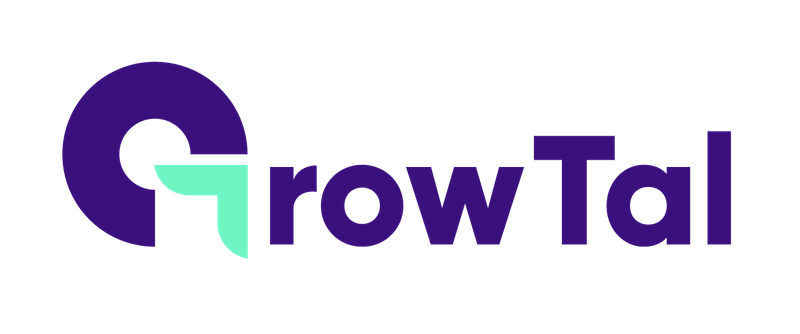

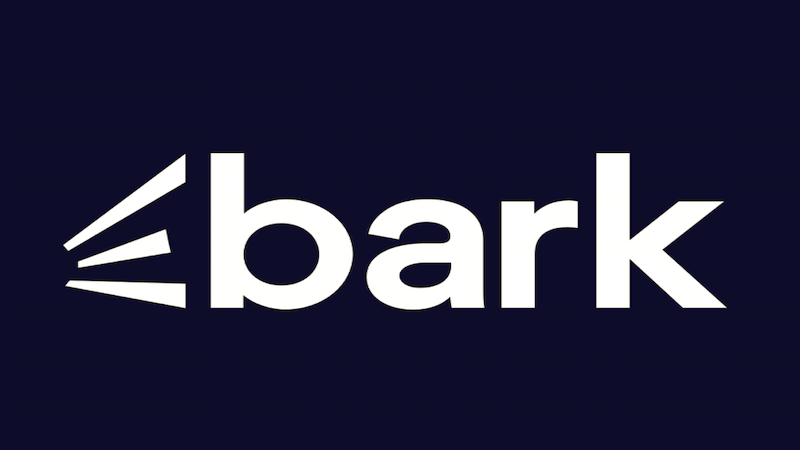
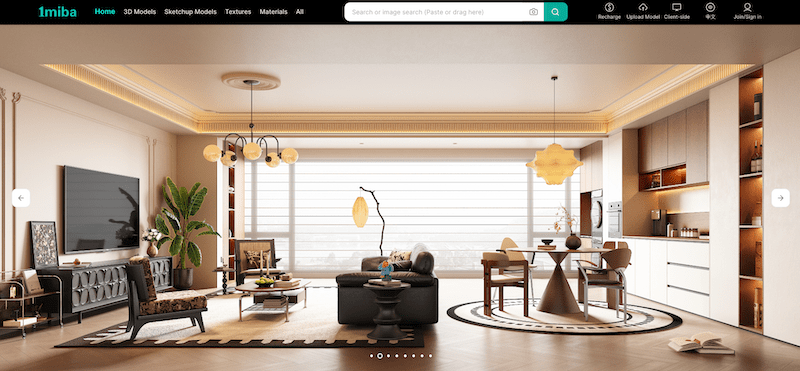








نظرات کاربران